Photoshop文字特效教程:晶格火焰字
时间:2024-02-07 13:30作者:下载吧人气:30
效果如下:

一、我们开始进入教程,首先创建好我们的画布和字这里不多做叙述了!
给文字应用“高斯模糊”滤镜,半径设为3,然后Ctrl+E合并两个图层,效果如图:

二、复制一层,选择上面的一层应用“像素化”——“马赛克”滤镜,大小设为9左右(具体看你的文字大小):
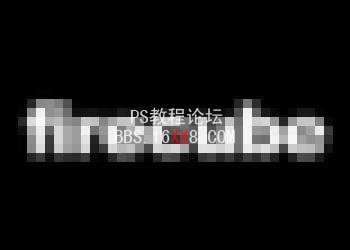
三、将此层透明度改为50%,然后使用“锐化”滤镜执行三、四次锐化命令。Ctrl+E再次合并图层。效果如图:
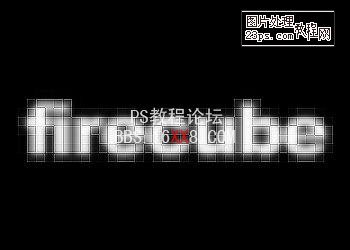
四、最后添加一个火的效果就算完事了
先执行菜单“图像”——“模式”——“灰度”
然后执行菜单“图像”——“模式”——“索引颜色”
最后执行菜单“图像”——“模式”——“颜色表” 然后选择黑体

教程到这里就结束了,简单吧?
标签火焰,字,晶格,教程,文字,特效,Photoshop

网友评论